
휴대폰을 사용하시다 보면 시간이 지나면 지날 수도 속도가 느려지는 것을 느낄 수 있습니다. 특히 안드로이드 폰을 이용하시는 분들은 더욱더 많이 느끼셨을 것입니다. 그래서 이글에서는 갤럭시 폰을 이용하시는 분들에게 시간이 지나면서 느려지는 속도를 향상할 수 있는 방법을 소개해 드리겠습니다.
1 애니메이션 배율 줄이기
애니메이션 배율 줄이기 같은 경우 스마트 폰의 느려진 속도를 체감할 수 있는 방법 중에 가장 효과적인 방법인 것 같습니다. 하지만 이 방법은 개발자 모드에 들어가서 해야 하기 때문에 조금 부담스러운 면은 있으나, 너무 걱정 마시고 천천히 따라 하시면 가능하니, 상세하게 설명드리도록 하겠습니다.
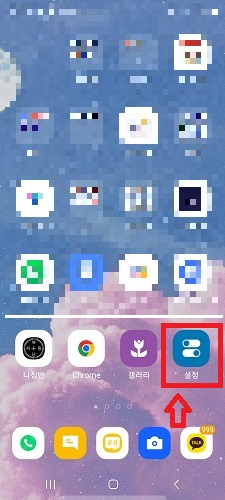
1. 스마트폰에 설정화면은 많이들 이용해 보셨을 것입니다 우선 설정모드로 들어가시면 됩니다.
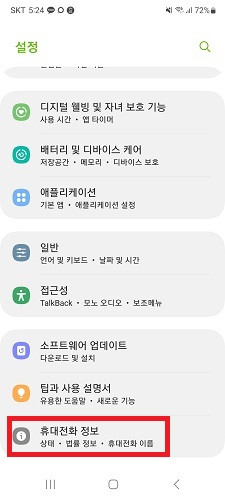
2. 사양에 따라 다를 수 있지만 설명화면 최하단으로 스크롤하시면 있으니 참고하시고 휴대폰 정보 눌러 주시면 됩니다.
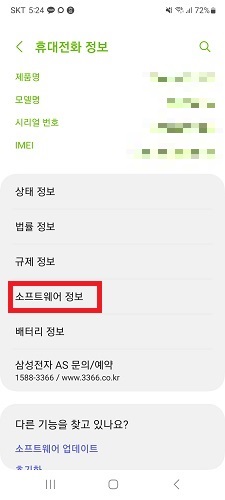
3. 첫 화면 하단의 소프트웨어 정보를 클릭합니다.
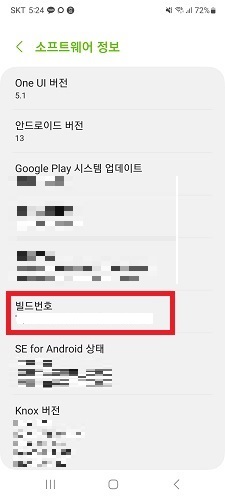
4. 이 부분을 잘 진행해야 합니다. 빌드 번호를 7번 눌러야 하는데 빌드번호를 계속 누르는 중 "개발설정완료 단계 전입니다"라는 문구가 나오며 연속해서 7번을 누르게 되면 "개발자 모드가 켰습니다."라는 문구나 나오게 되면 개발자 모드가 활성화된 것입니다.
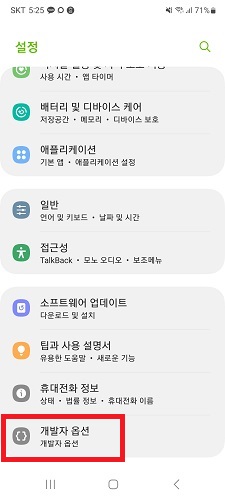
5. 4번까지 완성이 되었다면 첫 화면으로 돌아와 다시 설정화면으로 들어가 보시면 가장 아래까지 스크롤하시게 되면 개발자 옵션이라는 게 활성화되어 있을 것입니다. 이 부분을 클릭하세요
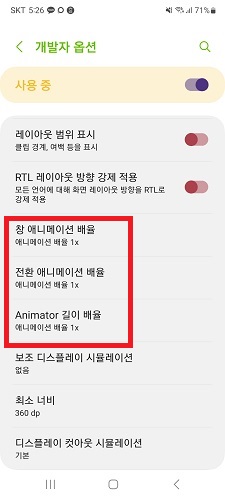
6. 아래로 스크롤을 많이 해야 합니다. 중간정도쯤 내려오게 되면 애니메이션 배율이라는 3가지 항목이 있을 것입니다. 이 부분이 처음에는 1 ×로 되어 있습니다. 이 부분을 최대 0까지 조절할 수 있지만 애니메이션 배율을 사용하지 않을 경우 화면전환 시 딜레이가 발생하는 느낌을 느낄 수 있으며 오히려 로딩시간이 길어져 보이는 역효과가 있기 때문에 저는 0.5로 3가지 모두 설정을 하였습니다.
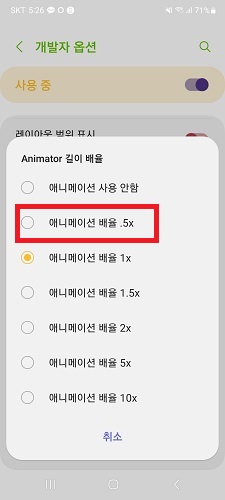
7. 창 애니메이션 배율부터 , 전환 애니메이션 배율, Animator 길이 배율까지 0.5x로 세팅하였습니다.
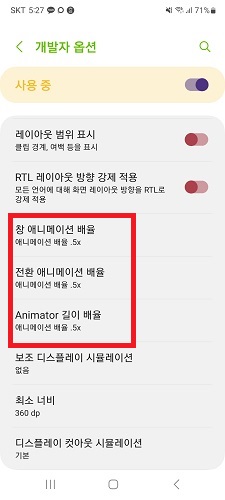
8. 세팅을 완료하였다면 개발자 모드 실행 중 버튼을 다시 없애주면 끝입니다. \
※ 여기서 주의점 3가지 애니메이션 세팅을 완료하고 바로 개발자 모드 실행중지 버튼을 누르게 되면 배율이 1x로 그대로 진행되기 때문에 창을 완전히 밖으로 나온 다음 다시 들어가서 개발자 모드를 없애시면 됩니다.
저장 용량 공간 늘리기
사용하지 않는 메모리 정리
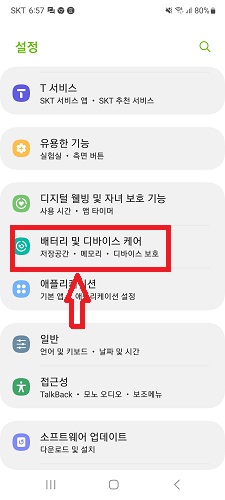
1. 설정화면에서 배터리 및 디바이스 케어 화면을 클릭합니다.
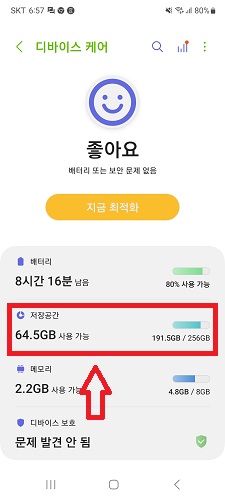
2. 저장공간을 클릭하여 줍니다.
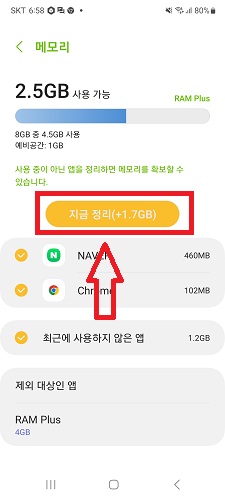
3. 지금 정리 버튼을 클릭하여 주면 사용하고 있지 않는 메모리를 줄여 주기 때문에 속도를 향상할 수 있습니다.
이 부분은 핸드폰을 주기적으로 한 번씩 들어가서 사용하지 않는 메모리 용량을 늘려 주면 빠른 속도를 유지시켜 줄 수 있습니다.
앱캐시 및 앱 데이터 삭제
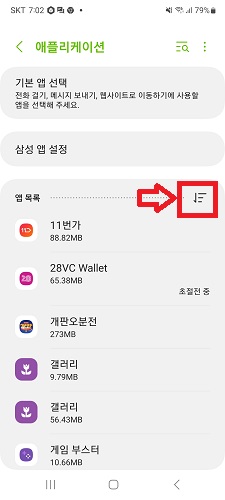
1. 애플리케이션 화면으로 들어와 우측 부분을 클릭합니다.
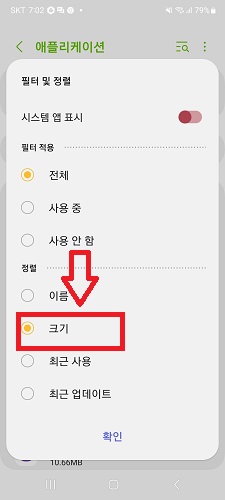
2. 필터적용=> 정렬 버튼을 크기 버튼을 클릭합니다
이렇게 하는 이유는 설치된 앱 중에서 가장 용량을 많이 하는 순으로 어플을 정리하여 앱캐시를 용량이 큰 부분부터 삭제할 수 있기 때문에 보다 효율적일 수 있습니다.
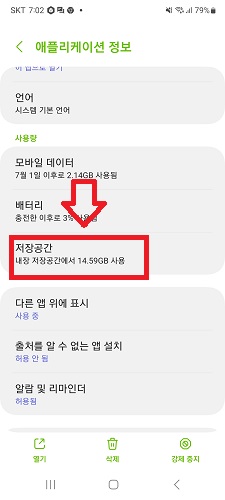
3. 내가 삭제하고 싶은 어플을 클립을 하시면 됩니다. 저는 카카오톡을 클릭을 하고 애플리케이션 정보 중에 저장 공간 버튼을 클릭하시면 됩니다. 카카오톡 이 차지하고 있는 공간 이 14.59GB를 차지하고 있습니다.
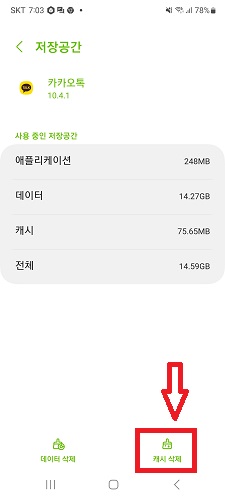
4. 저장공간에서 카카오톡 데이터 삭재 및 캐시 삭제 버튼이 있습니다.
보다 용량을 줄이기 위해서는 데이터 삭제를 하게 되면 용량은 많이 줄어들 수 있지만 카카오톡에서 주고받은 사진이나 영상들이 삭제될 수 있으니 카카오톡 사진 영상이 필요 없는 경우 데이터 삭제를
저 같은 경우는 사진과 영상을 남기기 위해 캐시 삭제만 진행하였습니다. 캐시 삭제 많으로도 많은 용량을 늘릴 수 있으니
한 번쯤 해보시면 간단하게 용량을 늘릴 수 있을 것 같습니다.
지금까지 안드로이드 폰을 사용하시다 보면 시간 이 지나면서 속도 가 느려지는 부분이 많이 질 때 속도를 조금이나마 빠르게 할 수 있는 방법에 대해 알아보았습니다. 갤럭시 휴대폰을 사용하시고 있다면 중간중간 메모리를 한 번씩 정리하는 것만으로도 속도개선을 느끼실 수 있을 것입니다.
'생활상식' 카테고리의 다른 글
| 걷기만해도 10만원 받는 정부 지원금 건강생활실천지원금제 신청하기 (1) | 2023.11.06 |
|---|---|
| 귤(감귤) 보관법 곰팡이 1급 발암물질 아플라톡신 (1) | 2023.11.05 |
| SCS서경방송 셋톱박스 초고속 인터넷 속도 및 결합 할인 이벤트 (1) | 2023.11.01 |
| 빈대(베드버그)에 물린 증상 확인법 및 치료, 빈대 퇴치 살충제 (1) | 2023.11.01 |
| 베니하루카(꿀고구마)품종 특징 및 장단점 숙성 고구마 보관법 (2) | 2023.10.31 |



